WordPressにSlackを埋め込む方法(2分間の統合)
公開: 2022-02-28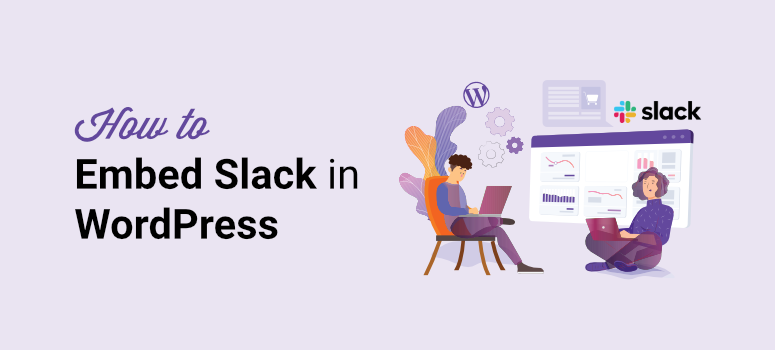
SlackをWordPressサイトに接続する簡単な方法が必要ですか?
Slackは、チーム、フリーランサー、クライアントと簡単にコミュニケーションやコラボレーションを行えるチームメッセージングアプリです。 テキストメッセージを送信したり、ファイルを相互に共有したり、グループで共有したりすることもできます。
また、外部サービスやWebアプリに接続して、さまざまなプロセスを自動化することもできます。 プラグインの助けを借りて、WordPressにもSlackを簡単に埋め込むことができます。 これにより、ワークフローが合理化され、チームの生産性が向上します。
このチュートリアルでは、いくつかの簡単な手順でWordPressサイトにSlackを統合する方法を紹介します。
始める前に、WordPressでSlackを使用してワークフローを整理する方法を学びましょう。
SlackをWordPressサイトに接続する理由
Slackを使用すると、チームとのつながりをリアルタイムで維持できます。 さまざまなプロジェクトのプライベートチャネルとパブリックチャネルを作成できます。 また、すべてのメッセージをアーカイブし、必要なときにいつでもクイック検索を実行できます。
SlackをWordPressに埋め込んだ後、Webサイトの新しいイベントや更新に関するSlackの通知をすばやく受け取ることができます。 これにより、すべての手動タスクを自動化し、サイトで発生しているすべてのことを追跡できます。
自動化されたSlack通知のスクリーンショットの例を次に示します。
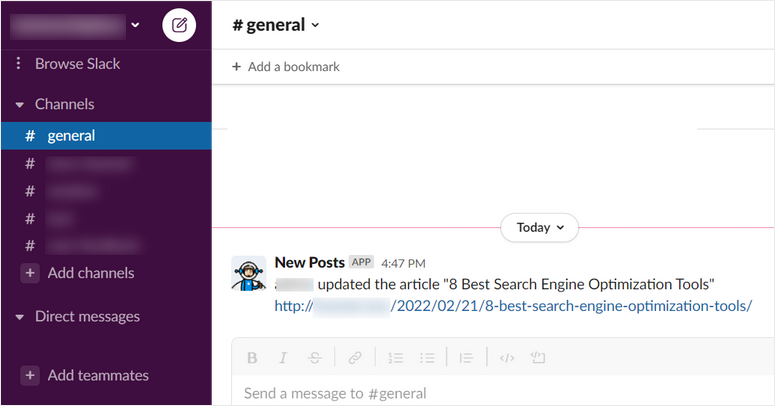
このように、WordPressサイトから次のような重要なイベントに関するSlack通知を受け取ることができます。
- ライターはブログ投稿を公開/更新します
- ユーザーがサイトのイベントまたはウェビナーに登録する
- 誰かがあなたのオンラインストアから製品を購入します
- ユーザーが連絡フォームやフィードバックフォームなどのフォームを送信する
- あなたのブログに新しいコメントが投稿されました
- 学生がメンバーシップサイトで新しいコースにサインアップします
Slackチャネル全体を更新したり、特定の人にダイレクトメッセージを送信したりできます。
Slackは、WordPressと統合すると非常に役立ちます。 そうは言っても、SlackをWordPressサイトに接続して通知やアラートを受け取る方法を見てみましょう。
WordPressにSlackを埋め込む方法
WordPressにSlackを統合する最も簡単な方法は、UncannyAutomatorを使用することです。
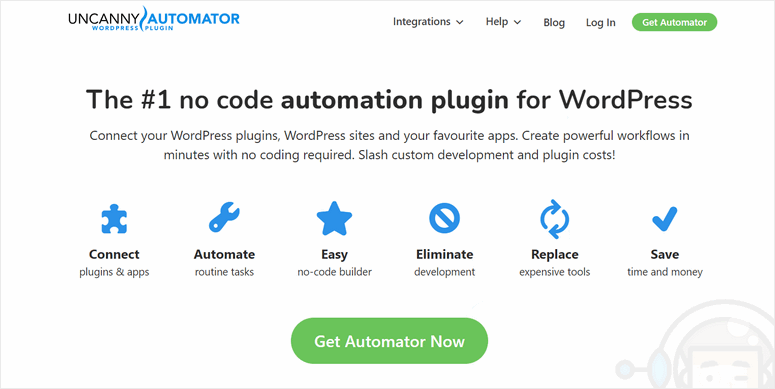
Uncanny Automatorは、コーディングなしで強力なワークフローを作成できるWordPress用の最高の自動化プラグインです。 ほんの数分で、WordPressサイトをSlack、Google、Zoomなどのお気に入りのアプリに接続できます。
異なるWordPressプラグイン間のタスクを自動化し、それらが相互にデータを転送できるようにすることができます。 これにより、タスクを組み合わせて自動化されたワークフローまたはレシピを作成できます。
Uncanny Automatorを使用すると、100を超える自動化トリガーとアクションを取得できます。 レシピを作成するには、トリガーアプリまたはプラグインを選択し、アクションを設定するだけです。
このチュートリアルでは、トリガーアプリとしてSlackを使用します。 Uncanny Automatorには、Slackワークフローまたはレシピを作成するための3つのアクションが付属しています。
- Slackチャンネルを作成する
- Slackのチームメンバーにダイレクトメッセージを送信する
- Slackチャネルにメッセージを送信する
Slackレシピアクションの場合、ブログ投稿が更新されたときにSlackチャネルにメッセージを送信します。
それでは、WordPressにSlackを埋め込む方法についてのすばやく簡単なガイドから始めましょう。
ステップ1:UncannyAutomatorプラグインをインストールする
まず、UncannyAutomatorアカウントにサインアップする必要があります。 WordPress.orgでも無料版を入手できますが、高度な機能やより多くの統合オプションにアクセスするには、プレミアム版にアップグレードする必要があります。
サインアップすると、UncannyAutomatorダッシュボード内にダウンロードファイルとライセンスキーが表示されます。
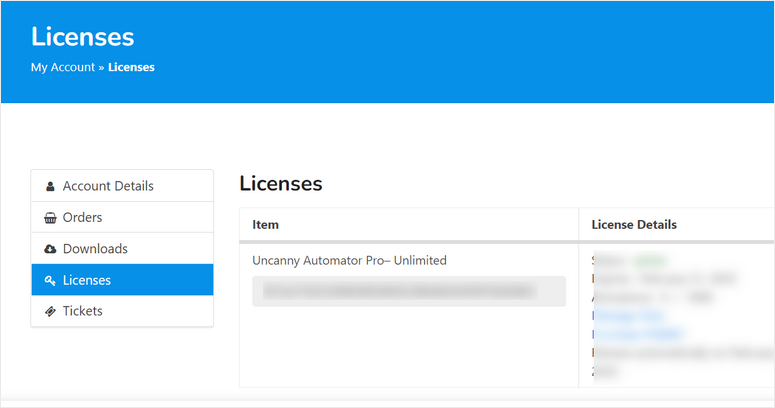
このプラグインファイルをWordPressサイトにインストールする必要があります。 これに関する詳細については、WordPressプラグインのインストール方法に関するガイドを参照してください。
管理ダッシュボードにUncannyAutomatorをインストールしてアクティブ化したら、 Automator»ライセンスのアクティブ化ページを開きます。
ここで、ライセンスキーを入力し、[今すぐアクティブ化]ボタンをクリックする必要があります。
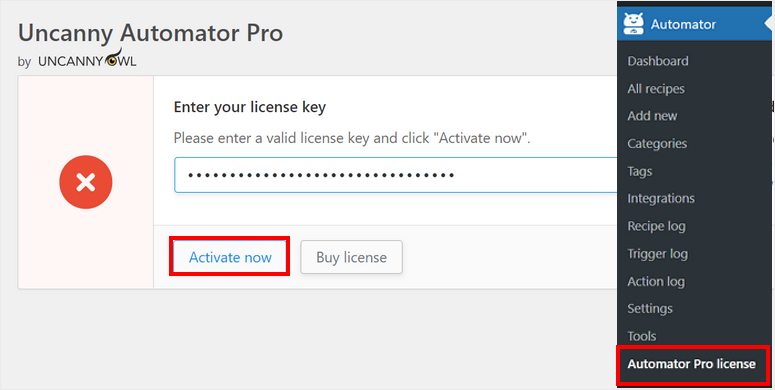
アカウントが確認されたら、WordPressでSlack統合を設定できます。
ステップ2:Slackに接続する
SlackをWordPressに埋め込むには、 Automator»設定ページに移動し、 Slackタブをクリックします。
ここで、名前を入力して、Slackボットのプロフィール写真をアップロードできます。 このボットは、Slackチャネルに自動通知を投稿します。
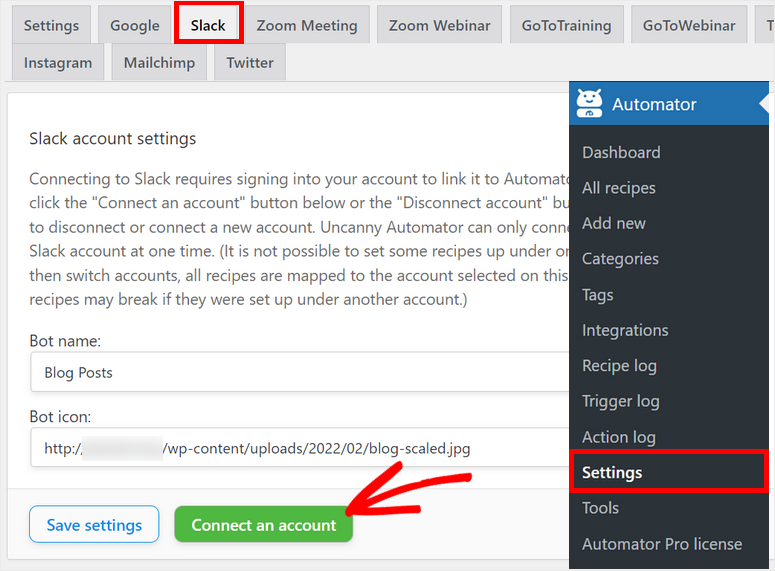
次に、[アカウントの接続]ボタンをクリックして続行します。 これにより、Slackワークスペースにリダイレクトされ、WordPressサイトに接続するためのアクセス許可を求められます。
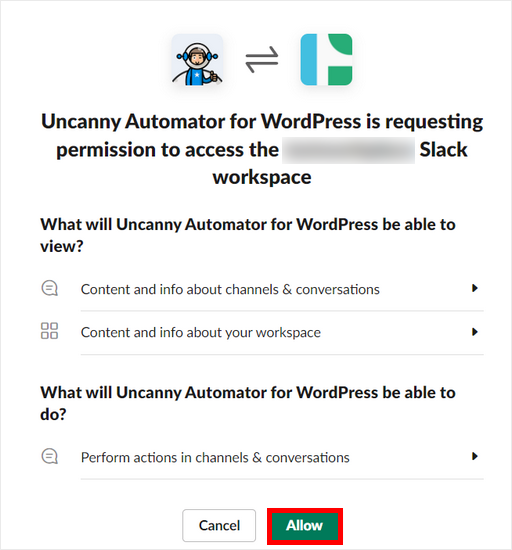
権限を許可すると、接続成功のメッセージが表示されたWordPressサイトに戻ります。
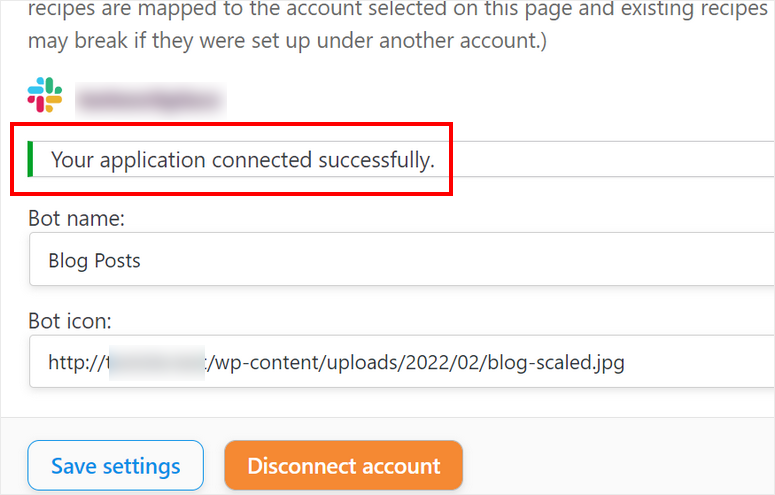
ここでSlackワークスペースに戻ると、左側のサイドバーにUncannyAutomatorアプリが表示されます。 アプリを開いて、アプリ名の横にあるドロップダウンメニューをクリックできます。
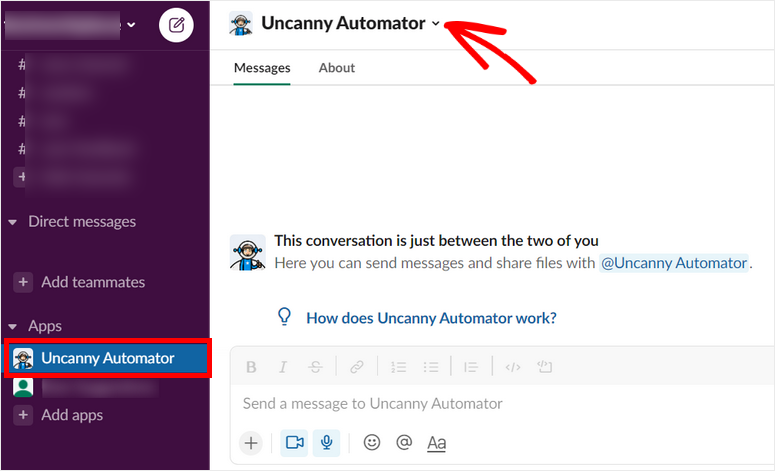
次に、[このアプリをチャンネルに追加]オプションをクリックします。 これにより、UncannyAutomatorを介して特定のチャネルにメッセージやアラートを送信できます。
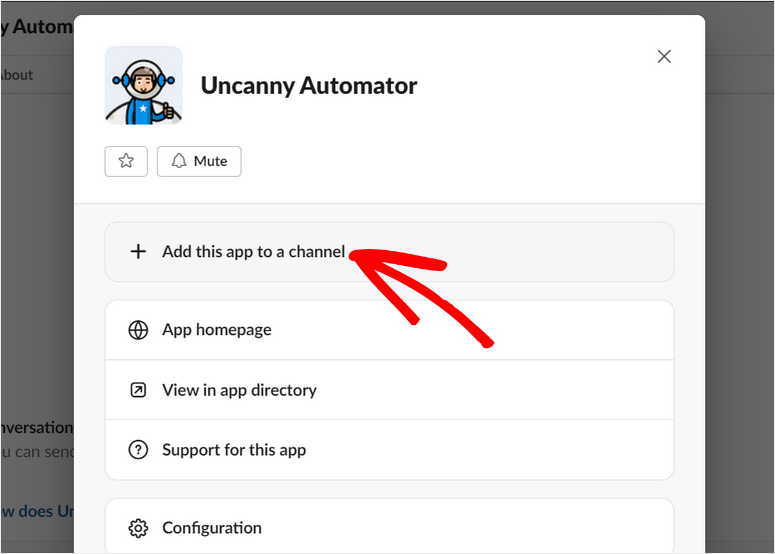
それをクリックすると、Slackワークスペースからチャンネルを選択するオプションが表示されます。 チャンネルを選択したら、[追加]ボタンをクリックします。
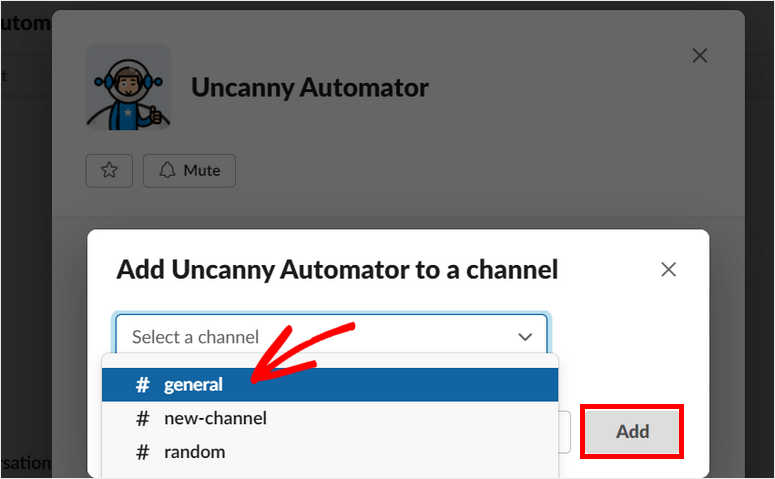
それはそれと同じくらい簡単です! これで、このチャネルのWordPressサイトから自動通知を受け取ることができます。
それでは、Slack統合のレシピを作成する方法を学びましょう。
ステップ3:WordPressにSlackを埋め込むためのレシピを作成する
新しいレシピまたはワークフローを作成するには、 Automator»AddNewページに移動します。 ここでは、レシピの種類を選択する必要があります。
ログインユーザーオプションを使用すると、ログインユーザーのみによってトリガーされるレシピを作成できます。 一方、 Everyoneオプションを使用すると、サイトの任意のタイプのユーザーによってトリガーされるレシピを作成できます。
ワークフローの要件に応じてタイプを選択できます。 次に、[確認]ボタンをクリックします。

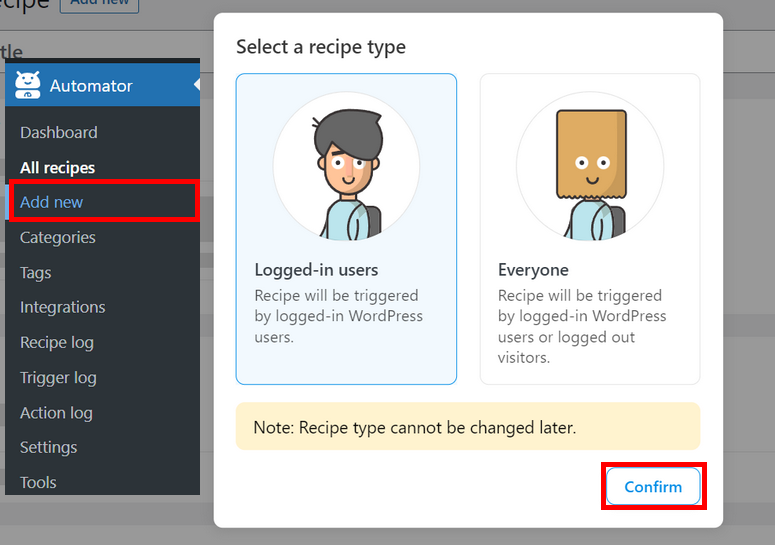
この例では、ログインユーザーのレシピタイプを選択します。 そのため、ライターがWordPressサイトの投稿を更新すると、Slack通知が届きます。
次のウィンドウで、最初にSlackレシピの名前を入力する必要があります。 次に、トリガーイベントとアクションを設定する必要があります。
ステップ4:トリガーを設定する
Uncanny Automatorは、サイトにインストールされている既存のWordPress統合をすべて検出します。 すでにインストールされているWordPressコアとWPFormsの統合が自動的に追加されることがわかります。
SlackレシピトリガーのWordPressオプションを選択します。
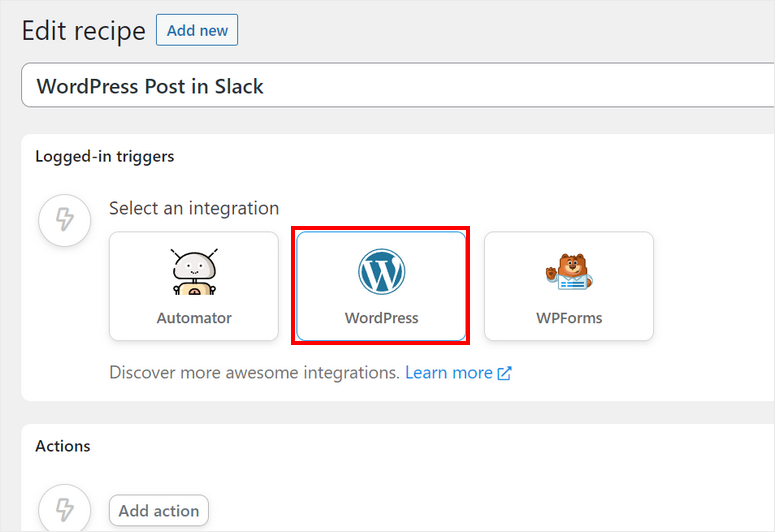
WordPressを選択すると、サイトのトリガーイベントのオプションが表示されます。
このレシピでは、「ユーザーが投稿を更新する」オプションを使用します。 ユーザーが投稿を公開したときなど、他のイベントを選択できます。
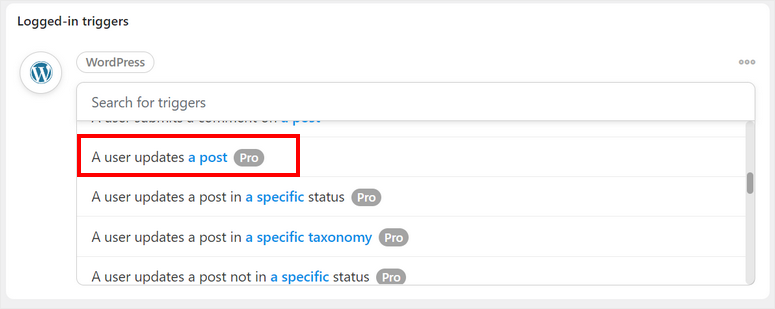
次に、更新を受け取るために投稿タイプを選択する必要があります。
サイト上の投稿に関する通知を受け取りたい場合は、[投稿の種類]を選択します。 ブログ投稿の場合は、[投稿]オプションを選択できます。
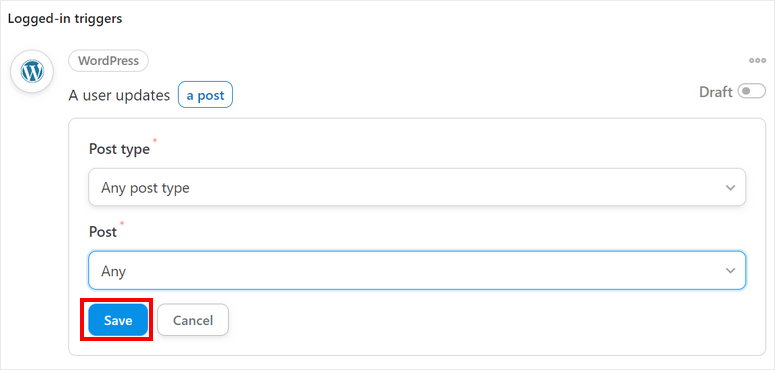
トリガーイベントの設定が完了したら、[保存]ボタンを押します。
ステップ5:アクションを設定する
次に、Slackレシピのアクションを構成する必要があります。 これを行うには、下の[アクションの追加]ボタンをクリックすると、統合オプションが表示されます。
ここで、統合としてSlackを選択します。
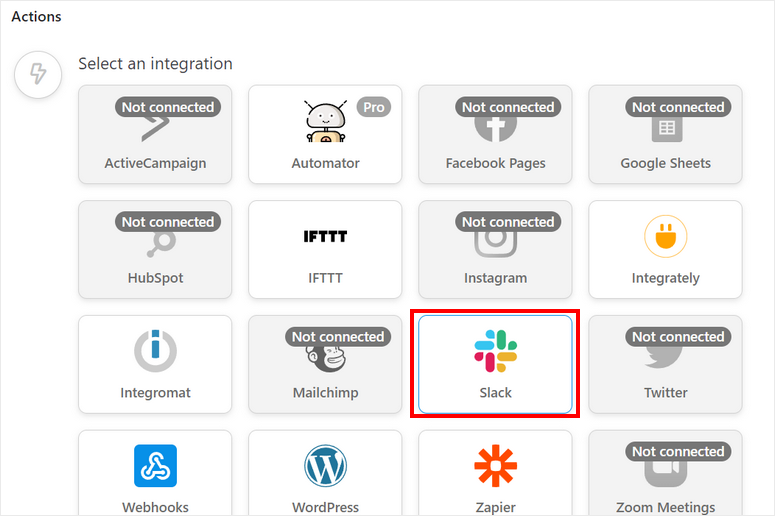
次に、アクションオプションが表示されます。 このアクションは、Slackチャンネルに表示されるものです。 この例では、[メッセージをチャネルに送信する]オプションを選択します。
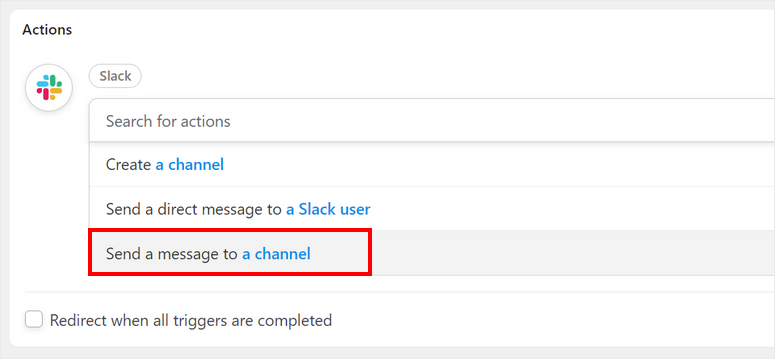
その後、通知を送信するSlackチャネルを選択するためのオプションが表示されます。 メッセージをカスタマイズするオプションもあります。
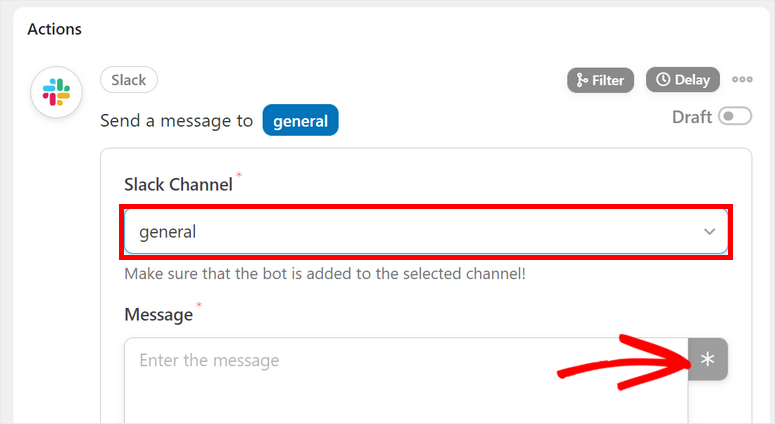
右側のスターボタンをクリックすると、メッセージにWordPressサイトから動的な値を追加するためのオプションが表示されます。
たとえば、投稿を更新した人のユーザー名、投稿のタイトル、投稿のURLを追加できます。
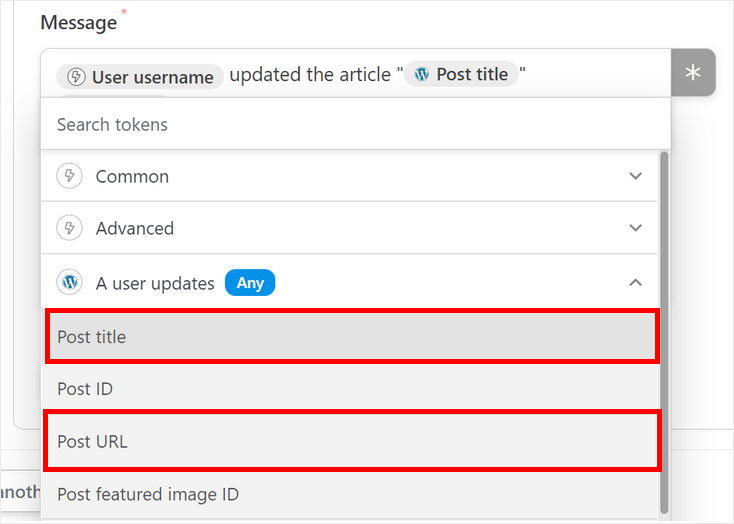
通知メッセージの編集が終了したら、変更を保存してください。
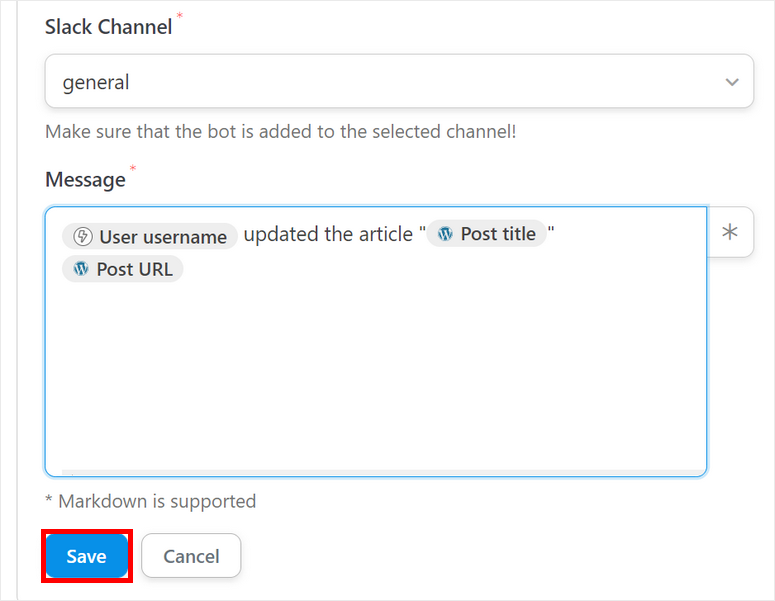
今、あなたがする必要があるのは、WordPressにSlackを埋め込むためのレシピを公開することです。
ステップ6:Slackレシピを公開する
レシピエディタの左側のメニューパネルを見ると、ドラフトモードになっていることがわかります。
WordPressでのSlack統合を完了するには、それをライブモードに切り替える必要があります。
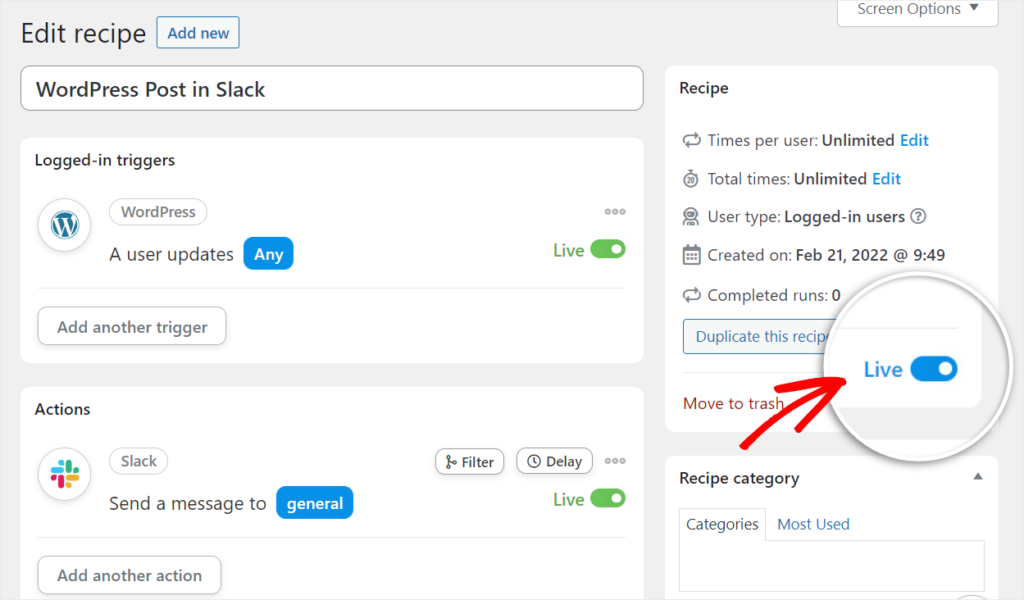
おめでとう! 自動通知とアラートのために、WordPressサイトをSlackに正常に接続しました。
これで、ユーザーが投稿を更新するたびに、Slackチャンネルに次のようなメッセージが届きます。
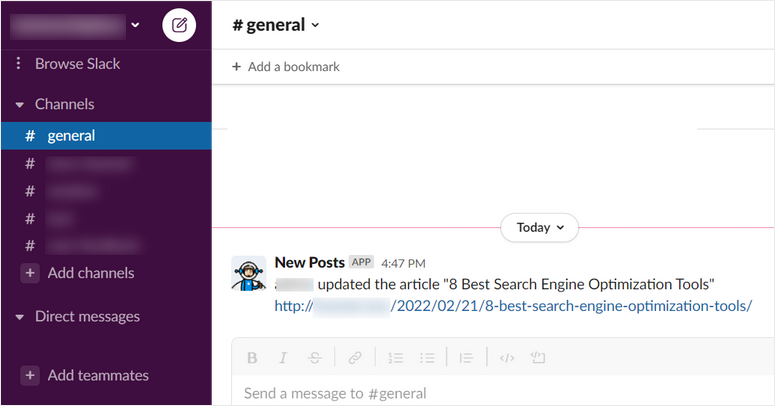
ボーナス:WooCommerceサイトをSlackに接続します
Uncanny Automatorを使用すると、さらに多くのことができます。 オンラインストアを運営している場合は、Slackに接続して、新製品の購入と注文に関する通知を受け取ることができます。
これを行うには、上記と同じ手順に従ってレシピを作成します。 ただし、トリガーを設定するときは、統合としてWooCommerceを選択する必要があります。
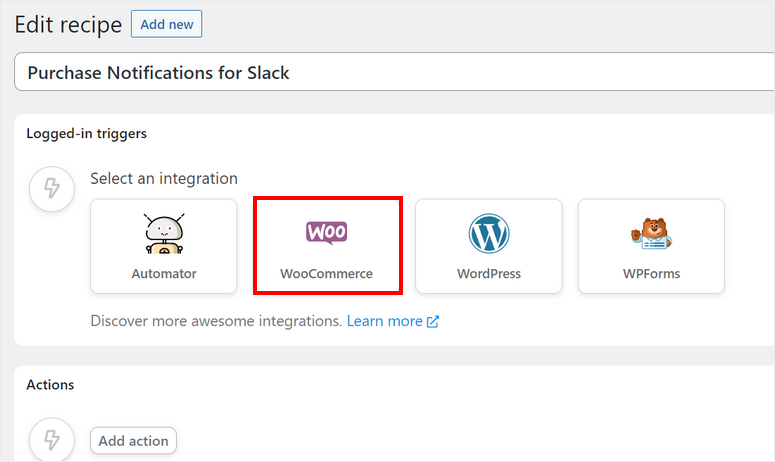
トリガーイベントには、 Aユーザーが製品を購入するオプションを選択します。 必要に応じて、さらに条件を追加できます。 次に、トリガーイベントを保存できます。
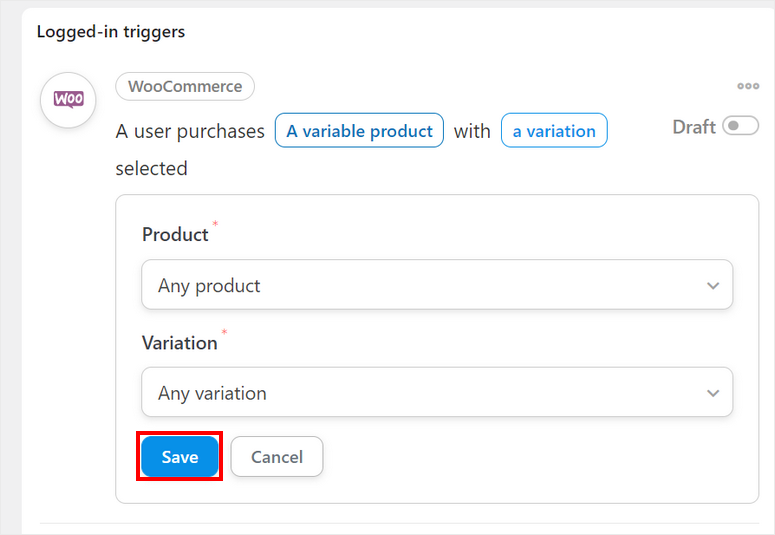
次に、 Slackを統合としてアクションイベントを設定できます。 ここで[チャネルにメッセージを送信する]オプションを選択します。
その後、通知を送信するSlackチャネルを選択し、メッセージを編集できます。 [スター]ボタンをクリックすると、動的タグを使用してWooCommerceデータを挿入できます。
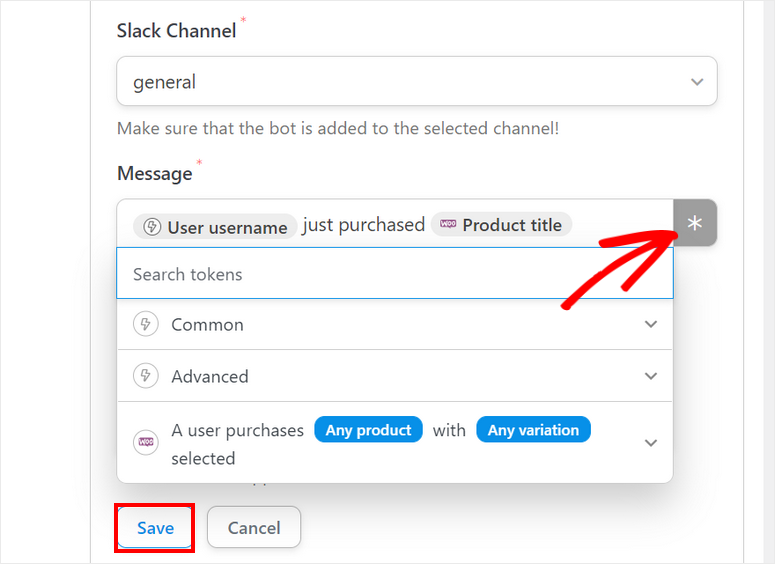
アクションイベントを保存した後、このWooCommerceレシピをライブモードで設定できます。
次に、Slackチャネルで誰かが製品を購入したという通知を見ることができます。
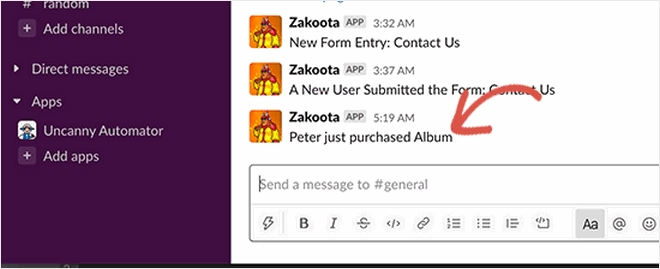
このように、Uncanny Automatorを使用して、他のWordPressプラグインをSlackに接続し、即時通知を受け取ることができます。 このSlackプラグインは、Webサイトの重要な更新や変更を常に最新の状態に保つのに役立ちます。
それが今日のすべてです! この記事が、WordPressにSlackを簡単に埋め込む方法を学ぶのに役立つことを願っています。
次のステップとして、次のリソースを確認できます。
- WordPressのための最高のマーケティング自動化ツール
- 強力なWordPressリード生成プラグインの比較
- WordPressの投稿をFacebookやTwitterに自動的に共有する方法
これらの投稿は、マーケティングキャンペーンを自動化し、ビジネスのリードを増やすのに役立ちます。 最後の1つは、FacebookやTwitterなどのソーシャルメディアアプリで新しいWebサイトの投稿を自動的に共有するのに役立ちます。
